Mastock
Le panneau indicateurs personnalisés permet de définir d’autre types d’indicateurs ou systèmes de trading. On y accède par le menu Outils, Manager Triggers ou bien grâce au raccourci clavier « Z ».
Comment - Etape par Etape
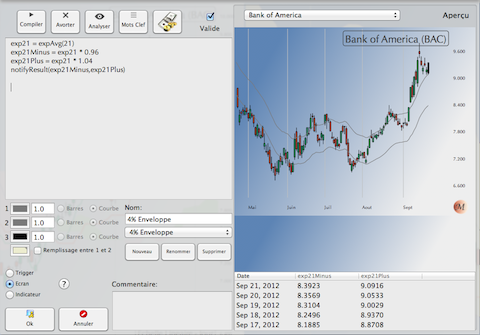
Sur le cote droit, la fenêtre de pré-visualisation permet de vérifier instantanément si le nouvel indicateur se comporte comme prévu. Sur le cote gauche, le texte des instructions, et divers autre contrôles, définissent le type de l’indicateur, les couleurs et l’épaisseur des courbes.
le panneau permet de définir trois grand types d’indicateurs:
- Indicateur: Type classique, affiche dans la fenêtre indicateur. Exemple, le RSI ou MACD
- Ecran: Ce type d’indicateur est affiche dans la fenêtre graphe. Exemple, les bandes de Bollinger.
- Trigger: Affiche, sur le graphe, des symboles représentant des recommandations d’achat ou de vente.
Dans le coin inférieur gauche, une fenêtre de texte permet d’entrer un commentaire expliquant le sens ou l’usage du nouvel indicateur. Ces commentaires ne sont pas obligatoires.
Les indicateurs classiques ou indicateurs écran peuvent afficher jusqu’à trois courbes. Les trois puits de couleur, sur le cote gauche, permettent de personnaliser les couleurs de chaque courbe. Les fenêtres texte, a proximité, permettent d’en définir l’épaisseur. Les courbes 1 et 2 peuvent être définies comme des bar charts ou de simples courbes.
Pour définir un nouvel indicateur, pressez le bouton « nouveau », entrez un nom, sélectionnez un type, entrez la liste des instructions dans le cadre prévu a cet effet et, si vous le souhaitez, entrez un commentaire dans le cadre commentaire.
L’efficacité des systèmes de trading, ou trigger, peut être mesurée grâce au bouton Efficacité (image représentant des billets de banque). Le simulateur calcule quel aurait été le résultat si vous aviez appliqué a la lettre les recommandations du système sur les douze dernier mois.
